CentOS8下的Docker使用详解
一、CentOS8下Docker的安装
curl https://download.docker.com/linux/centos/docker-ce.repo -o /etc/yum.repos.d/docker-ce.repo yum install -y https://download.docker.com/linux/fedora/30/x86_64/stable/Packages/containerd.io-1.2.6-3.3.fc30.x86_64.rpm yum install -y docker-ce
二、CentOS8下Docker的启动与停止
启动命令 systemctl start docker service docker start 关闭命令 systemctl stop docker service docker stop 查看 Docker 状态 docker info
三、镜像加速器配置
1. 访问阿里云
https://www.aliyun.com/
2. 配置镜像加速地址
进入控制台
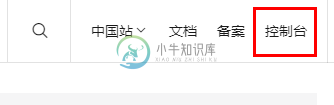
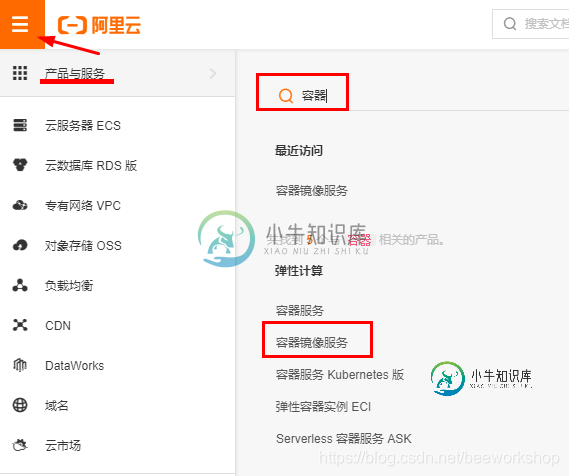
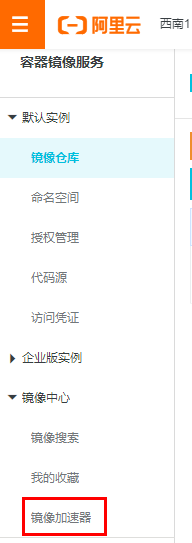
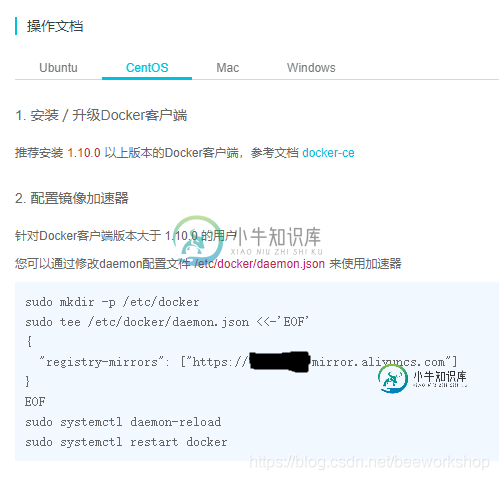
查看配置的镜像加速地址
docker info
查看Registry Mirrors:部分。
四、Docker的基本操作
基本操作
进阶操作
编排工具docker-compose的使用1
编排工具docker-compose的使用2
五、其他技巧
1. docker容器强杀
docker kill 容器 ID 或名称
2. 查看docker容器日志
docker logs -f -t container_name
3. 查看docker容器中运行了哪些进程
docker top container_name
4. 运行docker容器不自动退出然后进入容器
docker run -d -it 63bd2b510f17 /bin/bash 或者 docker run -id d70eaf7277ea # 有时不灵 docker exec -it 03d80e28c244 /bin/bash
注意,/bin/bash要放在最后。
5. 查看容器的配置信息
docker inspect 03d80e28c244
6. 容器与宿主机之间拷贝文件/目录
docker cp --help Usage: docker cp [OPTIONS] CONTAINER:SRC_PATH DEST_PATH|- docker cp [OPTIONS] SRC_PATH|- CONTAINER:DEST_PATH Copy files/folders between a container and the local filesystem Use '-' as the source to read a tar archive from stdin and extract it to a directory destination in a container. Use '-' as the destination to stream a tar archive of a container source to stdout. Options: -a, --archive Archive mode (copy all uid/gid information) -L, --follow-link Always follow symbol link in SRC_PATH
六、IDEA中一键打包docker镜像
1. 修改 Docker 服务配置
vim /usr/lib/systemd/system/docker.service
找到如下内容
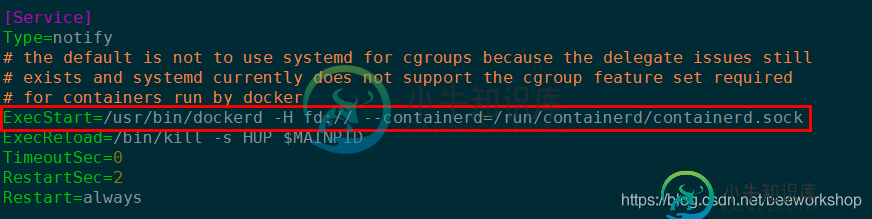
在上图红色标记的最后加入如下内容
-H unix:///var/run/docker.sock -H 0.0.0.0:2375 # -H unix:///var/run/docker.sock : 开启一个对外主机服务,使用 docker.sock 文件管理。 # -H 0.0.0.0:2375 : 允许什么客户端 IP 访问当前服务,当前服务对外暴露的端口号是什么。2375是自定义的端口。 systemctl daemon-reload systemctl restart docker
2. POM文件中引入相应插件
<build>
<plugins>
<plugin>
<groupId>com.spotify</groupId>
<artifactId>docker-maven-plugin</artifactId>
<version>1.2.2</version>
<configuration>
<imageName>projects/eureka:1.0</imageName> <!--指定镜像名称 仓库/镜像名:标签-->
<baseImage>openjdk:latest</baseImage> <!--指定基础镜像-->
<dockerHost>http://192.168.74.131:2375</dockerHost> <!-- 指定业务部署服务器仓库地址-->
<entryPoint>["java","-jar","/${project.build.finalName}.jar"]</entryPoint> <!-- 容器启动执行的命令 -->
<exposes>
<expose>8761</expose><!-- 发布端口 -->
</exposes>
<resources>
<resource>
<targetPath>/</targetPath> <!-- 指定要复制的目录路径,这里是当前目录 -->
<directory>${project.build.directory}</directory> <!-- 指定要复制的根目录,这里是 target 目录 -->
<include>${project.build.finalName}.jar</include> <!-- 指定需要拷贝的文件,这里指最后生成的 jar 包 -->
</resource>
</resources>
</configuration>
</plugin>
</plugins>
</build>
如果提示maven插件无法导入,可以修改maven的配置文件conf/settings.xml,新增如下内容:
<pluginGroups> <pluginGroup>com.spotify</pluginGroup> </pluginGroups>
然后
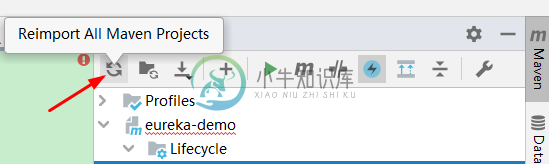
注意在导入依赖时要先引入依赖包——先不要配置configuration标签。
3. 新增 IDEA 启动配置
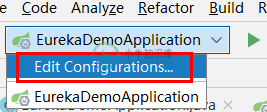
或者
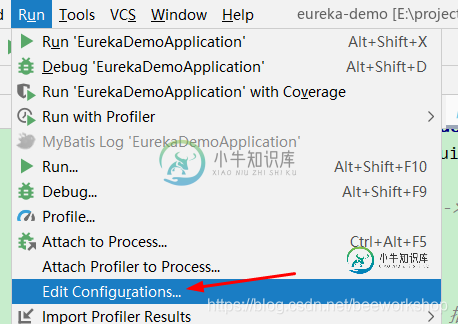
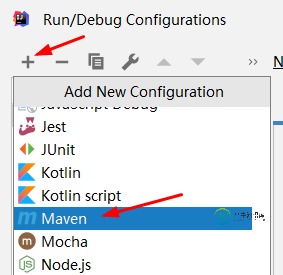
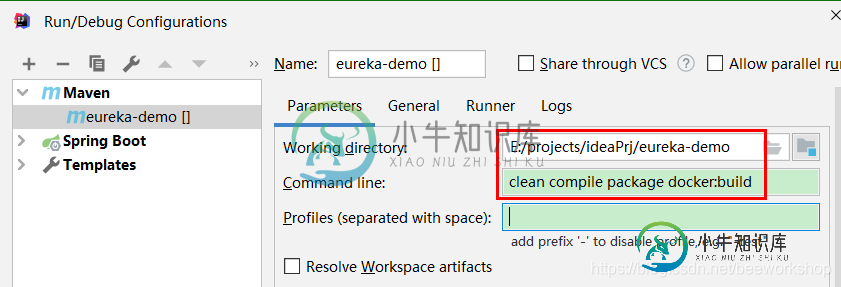
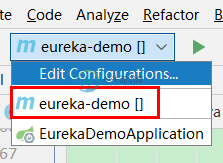
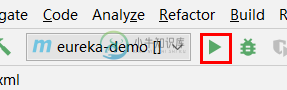

docker run -d -p 8761:8761 --name eureka01 image_name docker logs -f container_name
七、将本地服务器的docker镜像推送到阿里云私有仓库中
1. 创建阿里云镜像仓库
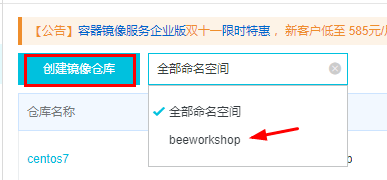
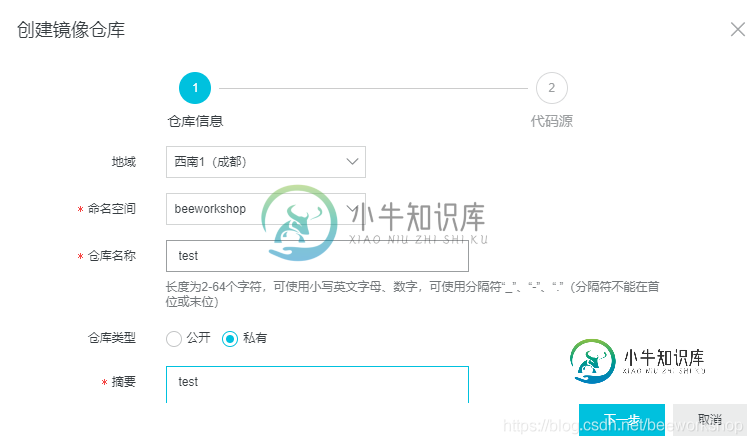
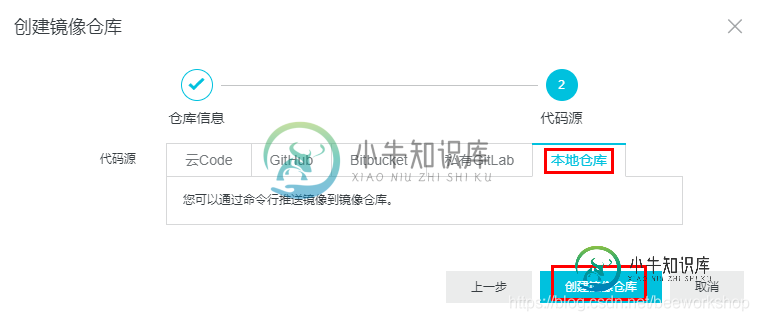
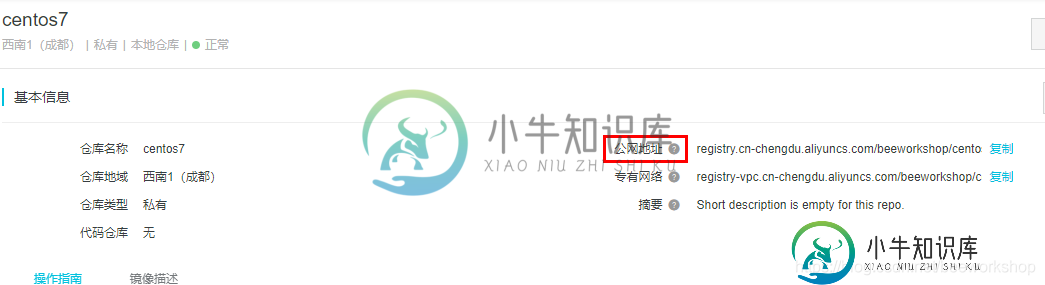
2. 向镜像仓库push你的镜像
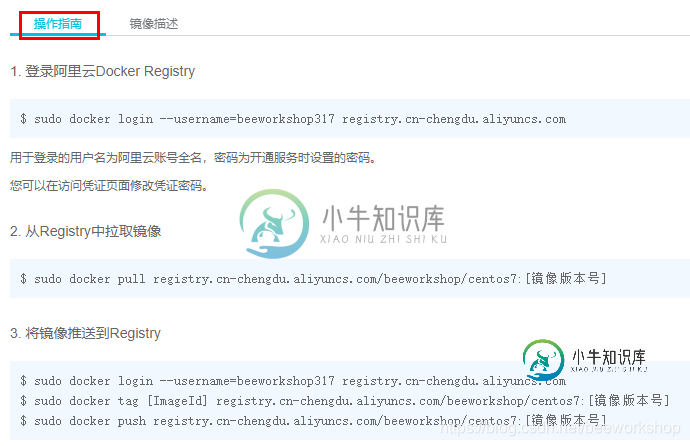
根据操作指南操作即可。
八、创建本地镜像仓库
1. 新建本地仓库
本地仓库也是一个docker容器
docker pull registry
vim /usr/lib/systemd/system/docker.service
========================================================================
找到 Service 节点,在 ExecStart 属性末尾增加新参数,值为:
--insecure-registry 192.168.74.131:5000
vim /etc/docker/daemon.json
=========================================================================
末尾新增配置内容:
{
"insecure-registries":["192.168.74.131:5000"]
}
systemctl daemon-reload
systemctl restart docker
docker run -p 5000:5000 -v /opt/registry:/var/lib/registry --name registry -d registry
192.168.74.131指代本地业务服务器地址。
2. 浏览器查看本地仓库
http://ip:5000/v2
3. push 镜像
# 为镜像改名 docker tag [ImageId] ip:5000/[镜像名称]:[镜像版本号] docker push ip:5000/[镜像名称]:[镜像版本号]
在浏览器中查看 push 结果
http://ip:5000/v2/_catalog
4. pull 镜像
docker pull ip:5000/[镜像名称]:[镜像版本号]
到此这篇关于CentOS8下的Docker使用的文章就介绍到这了,更多相关CentOS8下Docker使用内容请搜索小牛知识库以前的文章或继续浏览下面的相关文章希望大家以后多多支持小牛知识库!
-
因为有的同学可能会选择其他的 Linux 的发行版来学习本课程,所以这节课我们也列举了如何在 Ubuntu 下安装 Docker 的方法。对于初次接触 Linux 的用户,我们会提供尽可能详细的注释来告知每个命令的作用,放松心态,跟着做就可以了。 Tips:由于 Docker 安装需要比较高的系统权限,请在安装前与系统管理员确认,或者使用 root 权限进行安装。 1. CentOS 安装 Doc
-
本文向大家介绍Docker 7 docker在阿里云的使用详解,包括了Docker 7 docker在阿里云的使用详解的使用技巧和注意事项,需要的朋友参考一下 在传统模式中,开发团队在开发环境中完成软件开发,自己做了一遍单元测试, 测试通过,ᨀ交到代码版本管理库。运维把应用部署到测 试环境, QA 进行测试,没问题后通知部署人员发布到生产环境。 在上述过程中涉及到至少三个环境:开发、测试和生产。现
-
本文向大家介绍CentOS8上用Docker部署开源项目Tcloud的教程,包括了CentOS8上用Docker部署开源项目Tcloud的教程的使用技巧和注意事项,需要的朋友参考一下 一、安装Docker 1、我是虚拟机装的Centos7,linux 3.10 内核,docker官方说至少3.8以上,建议3.10以上(ubuntu下要linux内核3.8以上) root账户登录,查看内核版本如下
-
本文向大家介绍详解ubuntu下安装Docker,包括了详解ubuntu下安装Docker的使用技巧和注意事项,需要的朋友参考一下 Docker 是 dotCloud 最近几个月刚宣布的开源引擎,旨在提供一种应用程序的自动化部署解决方案,简单的说就是,在 Linux 系统上迅速创建一个容器(类似虚拟机)并在容器上部署和运行应用程序,并通过配置文件可以轻松实现应用程序的自动化安装、部署和升级,非常方
-
本文向大家介绍docker-compose的安装和使用详解,包括了docker-compose的安装和使用详解的使用技巧和注意事项,需要的朋友参考一下 Docker Compose 是一个用来定义和运行复杂应用的 Docker 工具。 使用 Docker Compose 不再需要使用 shell 脚本来启动容器。(通过 docker-compose.yml 配置) Docker Compose的安
-
本文向大家介绍CentOS8下MySQL 8.0安装部署的方法,包括了CentOS8下MySQL 8.0安装部署的方法的使用技巧和注意事项,需要的朋友参考一下 MySQL 8正式版8.0.11已发布,官方表示MySQL8要比MySQL 5.7快2倍,还带来了大量的改进和更快的性能!到底谁最牛呢?请看:MySQL 5.7 vs 8.0,哪个性能更牛? Mysql8.0安装 (YUM方式) 1、首先删

